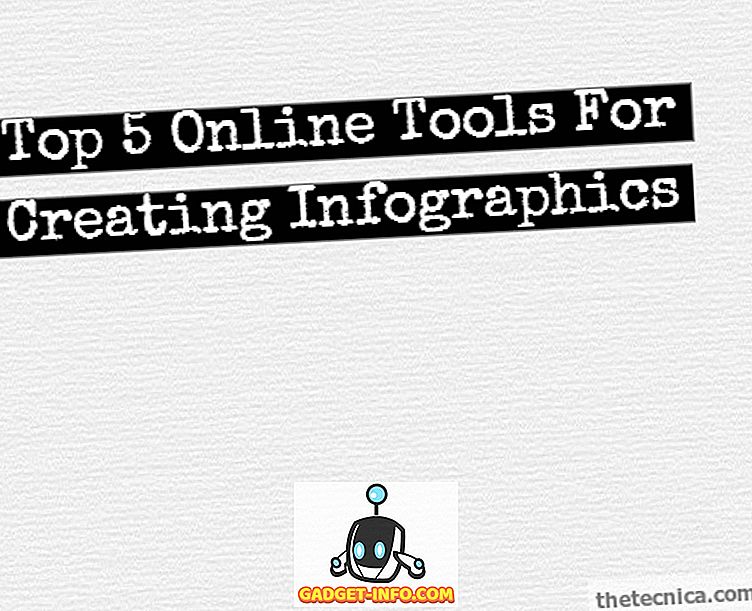Zuvor haben wir darüber gesprochen, wie Sie eine GoPro-Kamera für den Live-Stream auf Facebook verwenden können. Diese Methode funktionierte jedoch nur für das Streaming von Live-Videos in Ihr persönliches Profil. Was tun Sie also, wenn Sie Live-Videos von Ihrem Mac oder PC auf eine von Ihnen verwaltete Seite streamen möchten? Wenn Sie schon immer live auf Ihre Facebook-Seite streamen wollten, machen Sie sich keine Sorgen, der Vorgang ist relativ einfach. So können Sie auf Ihre Facebook-Seite live streamen:
Bedarf
Lassen Sie uns zunächst über die Dinge sprechen, die Sie zum Live-Streaming auf Facebook-Seiten benötigen. Du brauchst:
1. OBS Studio (kostenlos verfügbar für Mac OS, Windows und Linux). Stellen Sie sicher, dass Sie OBS Studio herunterladen und nicht das ältere OBS Classic. Die Classic-Version bietet keine Unterstützung für Facebook Live.
2. Eine Facebook-Seite, die Sie verwalten.
3. Eine Internetverbindung mit guter Uploadgeschwindigkeit. Normalerweise sollten Upload-Geschwindigkeiten von 4 MBit / s + ausreichen, aber schneller ist immer besser. Langsamere Netzwerke funktionieren auch, aber Sie werden definitiv eine erhebliche Verzögerung feststellen.
Richten Sie Ihre Facebook-Seite für Live-Streaming ein
Nachdem Sie OBS Studio heruntergeladen haben, können Sie mit dem Einrichten Ihrer Facebook-Seite den Live-Stream von Ihrem Laptop einrichten. Ich demonstriere das auf einem Mac, aber der Prozess wird für Windows und Linux ziemlich ähnlich sein. Folgen Sie einfach den unten stehenden Schritten, um einen Live-Stream auf Ihrer Facebook-Seite einzurichten:
1. Öffnen Sie Facebook und rufen Sie die Seite auf, auf der Sie Live-Stream abspielen möchten. Klicken Sie hier auf „ Publishing Tools “.

2. Wählen Sie in der Seitenleiste „Videos“ und klicken Sie auf die Schaltfläche „Live“ .

3. Kopieren Sie aus dem sich öffnenden Popup den „ Stream Key “. Sie benötigen dies, damit OBS Studio den Stream an Facebook liefern kann. Stellen Sie sicher, dass Sie den Stream-Schlüssel nicht mit anderen Personen teilen. Klicken Sie anschließend auf "Weiter" .

Ihre Facebook-Seite ist jetzt bereit, Live-Streams von Ihrem Computer zu empfangen. Lassen Sie uns nun OBS Studio einrichten.
Richten Sie OBS Studio für die Bereitstellung von Videos an Facebook ein
Jetzt müssen wir nur noch OBS Studio starten, eine Videoquelle auswählen (oder mehrere Quellen, wenn wir möchten) und die Stream-Taste verwenden, damit OBS Studio den Video-Feed an Facebook übermittelt. Folgen Sie einfach den unten stehenden Schritten, um diese Einstellungen vorzunehmen:
1. Starten Sie OBS Studio und klicken Sie auf "Einstellungen" .

2. Klicken Sie hier in der Seitenleiste auf "Stream" und fügen Sie Ihren kopierten Stream-Schlüssel ein. Wählen Sie auch „ Facebook Live “ unter „ Service “. Sie müssen keine anderen Einstellungen ändern. Klicken Sie dann auf „ Ok “.

3. Nun müssen wir OBS Studio Quellen hinzufügen . Dafür übernimmt OBS Studio den Stream. Es gibt viele Optionen, aber wir verwenden nur unsere Webcam. Klicken Sie unter „ Quellen “ auf das „ + “.

4. Wählen Sie im daraufhin angezeigten Menü „ Video Capture Device “.

5. Benennen Sie Ihr Gerät, wie Sie möchten, ich nenne es einfach „ FaceTime HD Camera “. Klicken Sie dann auf „ Ok “.

6. Wählen Sie im nächsten Fenster FaceTime Camera (oder Ihre Webcam) aus dem Dropdown-Menü aus und klicken Sie auf "Ok" .

7. Sie sollten Ihren Webcam-Feed in OBS Studio sehen können. Dies ist das Video, das OBS für Live-Streaming an Facebook sendet. Klicken Sie auf „ Streaming starten “. OBS Studio sendet nun Ihren Webcam-Feed an Facebook.

Auf Facebook live gehen
Auf Facebook sollten Sie jetzt Ihren Webcam-Feed sehen können. Wenn Sie sicher sind, dass Sie bereit sind, live zu gehen, klicken Sie einfach auf „ Go Live “. Facebook startet dann das Live-Streaming Ihres Videos auf Ihrer Facebook-Seite, und Sie können sehen, was Sie live streamen, sowie eine Reihe von Statistiken für Ihr Video.

Wenn Sie mit dem Live-Streaming fertig sind, klicken Sie einfach auf „ Live-Video beenden“. Facebook beendet den Live-Stream.
Live-Stream zu Ihren Facebook-Seiten mit OBS Studio
OBS Studio ist eine großartige App, mit der Sie live auf Facebook streamen können. Die App ist Open Source und ist völlig kostenlos. Außerdem ist es für Mac OS, Windows und Linux verfügbar. Unabhängig von Ihrem Betriebssystem können Sie OBS Studio für den Live-Stream auf Facebook verwenden. Wenn Sie also eine Geschäftsseite auf Facebook haben, auf der Sie live streamen möchten, können Sie dies mit OBS Studio tun. Wenn Sie Probleme mit dem Live-Streaming zu Facebook mit OBS Studio haben, teilen Sie uns dies bitte im Kommentarbereich mit.